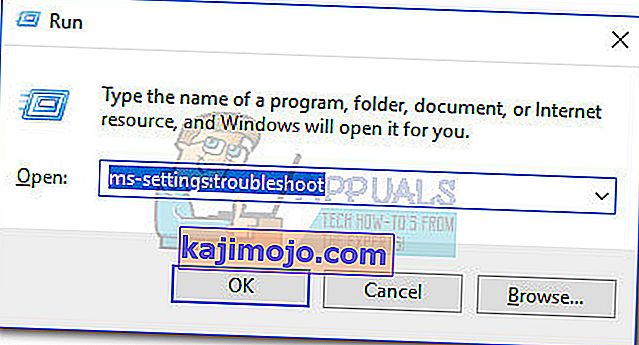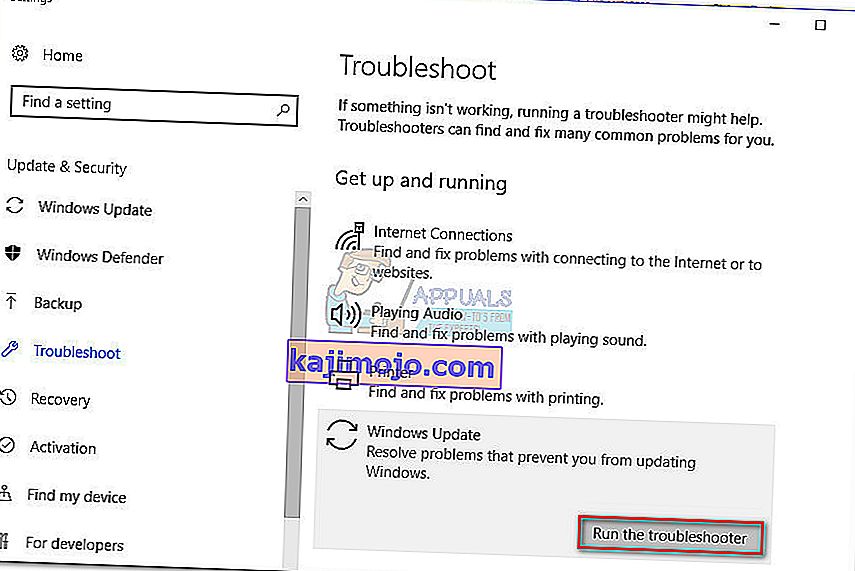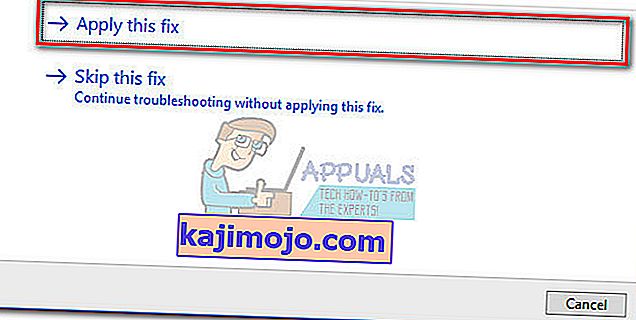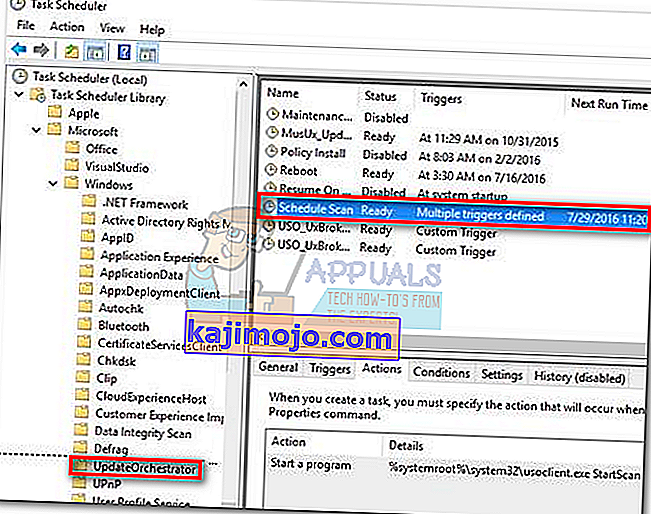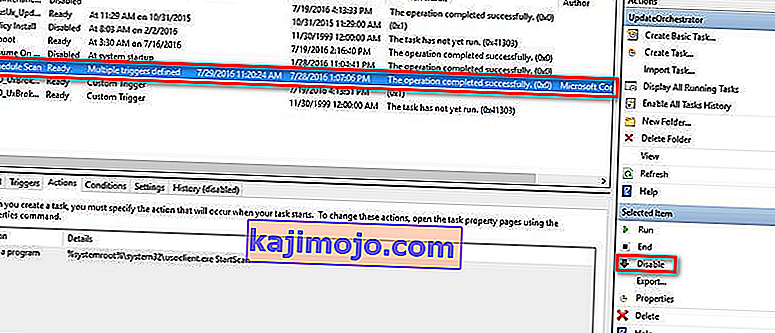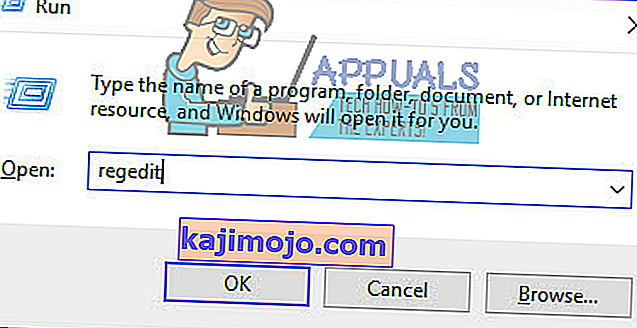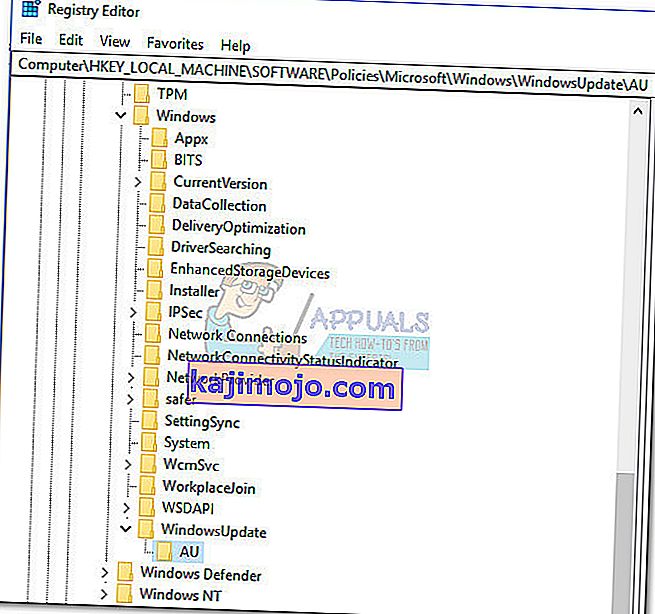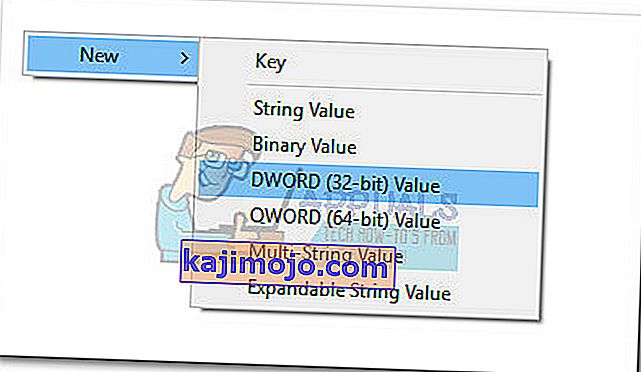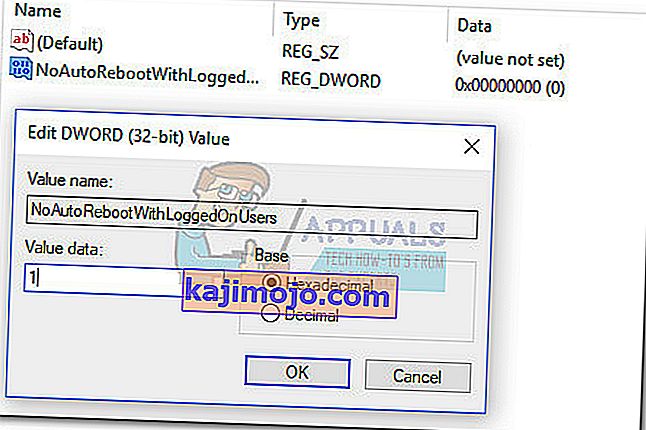Већина корисника се заинтересује за процес усоцлиент.еке након што примете кратко појављивање ЦМД-а сваки пут када покрену Виндовс 10. Због овог необичног понашања, неки корисници су збуњени око тога да ли је извршна датотека УсоЦлиент легитиман процес система или извршна верзија малвера. Разлог зашто на крају видите кратки ЦМД упит УсоЦлиент-а је тај што се процес позива путем планера задатака .
Иако је кратак (мање од 1 секунде) усцоцлиент.еке ЦМД упит нормалан, постоји и грешка ВУ (Виндовс Упдате) због које остаје на корисниковом екрану на неодређено време.

Овај чланак је замишљен као водич за објашњење који објашњава сврху клијента усоцлиент.еке , како разликовати безбедносну претњу од легитимне компоненте и како уопште онемогућити програм.
Шта је усоцлиент.еке?
Легитимни усоцлиент.еке је оригинална компонента Виндовс Упдате (ВУ) која се користи за аутоматску проверу исправки. Скраћеница УСО означава Упдате Сессион Орцхестратор и замена је за Виндовс Упдате Агент у оперативном систему Виндовс 10 . Његова главна сврха (слична претходнику) је покретање задатака који скенирају, инсталирају или настављају ажурирања система Виндовс .
Потенцијална безбедносна претња
Нисмо успели да идентификујемо ниједан повезани злонамерни програм који се може представљати као извршна датотека УсоЦлиент . Али гледајући друге сличне сценарије, потпуно је могуће да се малвер програм представља као системска датотека са повишеним привилегијама како би избегао откривање сигурносним скенирањем.
Срећом, овај сценарио можемо лако верификовати откривањем локације извршне датотеке УсоЦлиент . Да бисте то урадили, отворите Таск Манагер (Цтрл + Схифт + Есц) и пронађите усоцлиент.еке помицањем кроз листу Процеси . Затим кликните десним тастером миша на усоцлиент.еке и кликните на Опен Филе Лоцатион.
Ако је откривена локација негде другде осим у Ц: / Виндовс / Систем32 /, постоји велика шанса да се ваш систем бори са системском инфекцијом. У овом случају, препоручљиво је користити моћан скенер за уклањање вирусне инфекције. Ако га немате спреман, размислите о коришћењу програма Малваребитес за чишћење система од инфекција малвером.
Ако је откривена локација заиста била у Ц: / Виндовс / Систем32 /, вероватно можете бити сигурни јер немате посла са извршном врстом злонамерног софтвера. Али ако желите још више мира, и даље можете покренути сигурносно скенирање извршне датотеке како бисте били сигурни. Ако желите уштедети време, отпремите само извршну датотеку на ВирусТотал и пустите софтвер да је анализира.
Да ли је у реду избрисати извршну датотеку УсоЦлиент?
Брисање програма усоцлиент.еке сигурно није препоручљиво јер бисте могли покренути нежељена понашања. Чак и више, с обзиром да је реч о системској датотеци коју Виндовс често користи, вероватно ћете открити да ће ваш ОС одмах створити датотеку при следећем покретању.
Боље решење би било онемогућити програм, или још боље, почети тако што ћете Виндовс алатком за решавање проблема отклонити грешку која ће довести до тога да се ЦМД упит УсоЦлиент неограничено држи на вашем екрану. Следите доленаведене методе редом док не наиђете на поправак који успије уклонити ЦМД упит усоцлиент.еке .
Напомена: Имајте на уму да ако на крају онемогућите усоцлиент.еке, вероватно ћете спречити да ваш систем буде у току са најновијим исправкама.
1. метод: Покретање Виндовс програма за решавање проблема
Неки корисници су пријавили да су успели да реше проблем покретањем алатке за решавање проблема Виндовс Упдате. Али имајте на уму да је овај метод ефикасан само у случају да ЦМОЦ упит усоцлиент.еке остане на екрану неограничено дуго.
Напомена: Довршавањем доњих корака неће онемогућити усоцлиент.еке - и даље ћете моћи да примате ажурирања за Виндовс. Исправка је усмерена само на решавање грешке због које ће упит ЦМД усоцлиент.еке остати на екрану док се ручно не затвори.
Ево кратког водича о томе како да решите грешку помоћу алатке за решавање проблема Виндовс Упдате :
- Притисните тастер Виндовс + Р да бисте отворили прозор за покретање. Откуцајте или налепите „ мс-сеттингс: ресавање проблема “ и притисните Ентер да бисте отворили картицу Решавање проблема у Виндовс 10 Сеттингс .
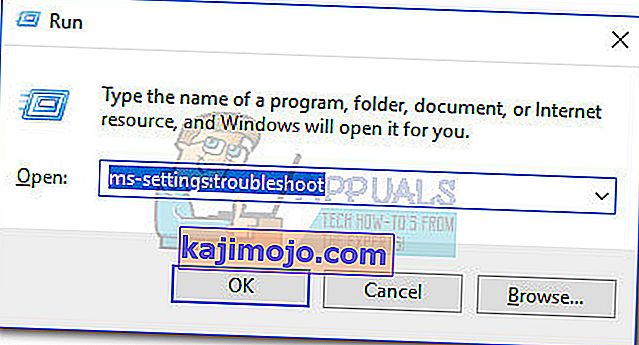
- На картици Решавање проблема кликните на Виндовс Упдате, а затим одаберите Покрени алатку за решавање проблема .
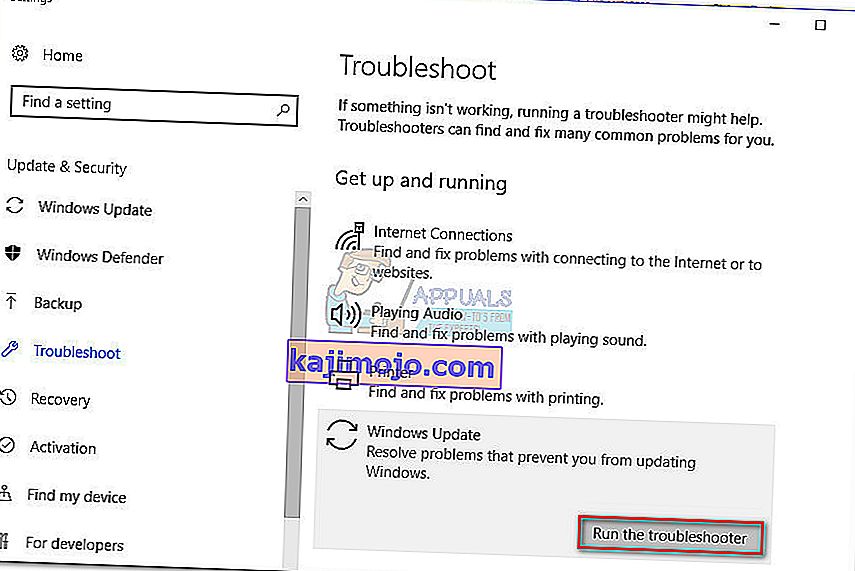
- Сачекајте да компонента за решавање проблема истражи проблеме, а затим следите упутства на екрану да бисте покренули стратегије поправке. Вероватно ћете морати да кликнете на Примени ово решење . Када се процес заврши, поново покрените рачунар ако то аутоматски не буде затражено.
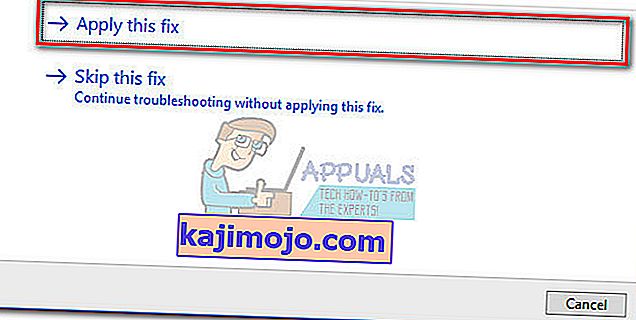
Ако овај метод није решио проблем или ако тражите трајно решење за онемогућавање извршне датотеке УсоЦлиент , наставите са осталим методама у наставку.
2. метод: Онемогућавање усоцлиент.еке из планера задатака
Иако ово сигурно не препоручујемо без очигледног разлога, онемогућавање процеса из планера задатака могуће је спречити да се појави искачући ЦМД упит УсоЦлиент.еке
Ево кратког водича за онемогућавање искачућег прозора усоцлиент.еке из планера задатака:
- Притисните тастер Виндовс + Р да бисте отворили команду Покрени . Укуцајте „ таскхцд.мсц “ и притисните Ентер да бисте отворили планер задатака.

- У прозору планера задатака помоћу левог окна дођите до Библиотека планера задатака> Мицрософт> Виндовс> УпдатеОрцхестратор .
- Једном када отворите фасциклу УпдатеОрцхестратор , померите се у централно окно и изаберите задатак Планирање скенирања .
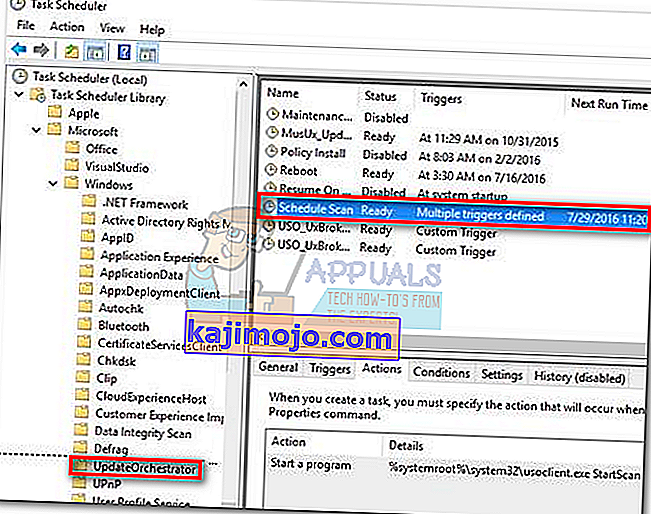
- Када је изабрано Распоред скенирања , померите се у десно окно и кликните на Онемогући (под Одабрана ставка ).
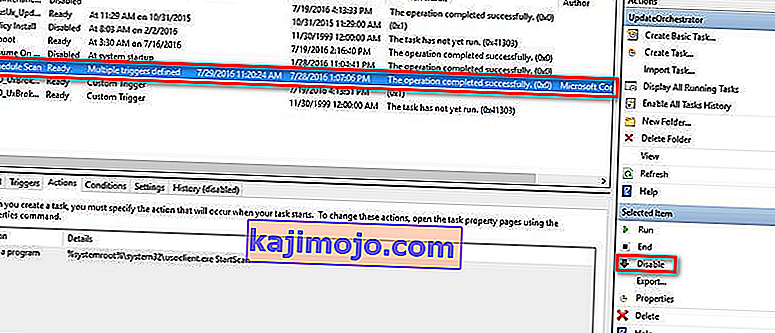
- Затворите роковник задатака и поново покрените рачунар. При следећем поновном покретању, требало би да приметите да се искачући прозор ЦМД УсоЦлиент.еке више не појављује. Али имајте на уму да ако овај задатак онемогућите, компонента ВУ (Виндовс Упдате) неће бити обавештена о најновијим доступним исправкама.
Напомена: У случају да икада одлучите да наставите са нормалним функционисањем компоненте Упдате Орцхестратор , обрнуто направите горње кораке и одаберите Омогући у последњем кораку да бисте се вратили на нормално понашање.
Ако не можете да приступите планеру задатака из верзије Виндовс 10, онемогућите усоцлиент.еке помоћу 3. метода.
3. метод: Онемогућавање усоцлиент.еке помоћу уређивача регистратора
Ако прва метода није била применљива на ваш систем, можете такође да користите уређивач регистратора да бисте спречили искачући ЦМД усоцлиент.еке да вас икада више узнемирава. Овај метод укључује стварање 32-битне вредности Дворд под називом НоАутоРебоотВитхЛоггедОнУсерс како би се онемогућила функција аутоматског поновног покретања извршне датотеке УсоЦлиент .
Ево кратког водича о томе како онемогућити усоцлиент.еке из уређивача регистра:
- Притисните тастер Виндовс + Р да бисте отворили прозор за покретање. Откуцајте „ регедит “ и притисните Ентер да бисте отворили уређивач регистра.
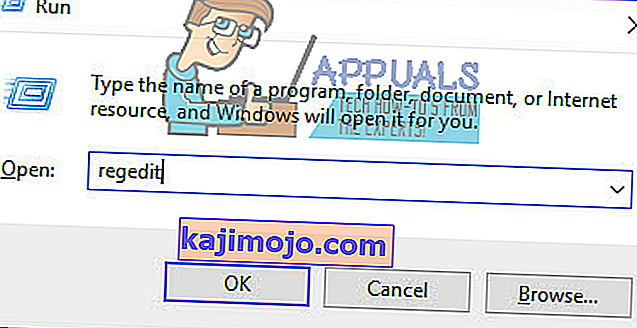
- У уређивачу регистратора користите лево окно за навигацију до следеће локације.
ХКЕИ_ЛОЦАЛ_МАЦХИНЕ \ СОФТВАРЕ \ Полициес \ Мицрософт \ Виндовс \ ВиндовсУпдате \ АУ.
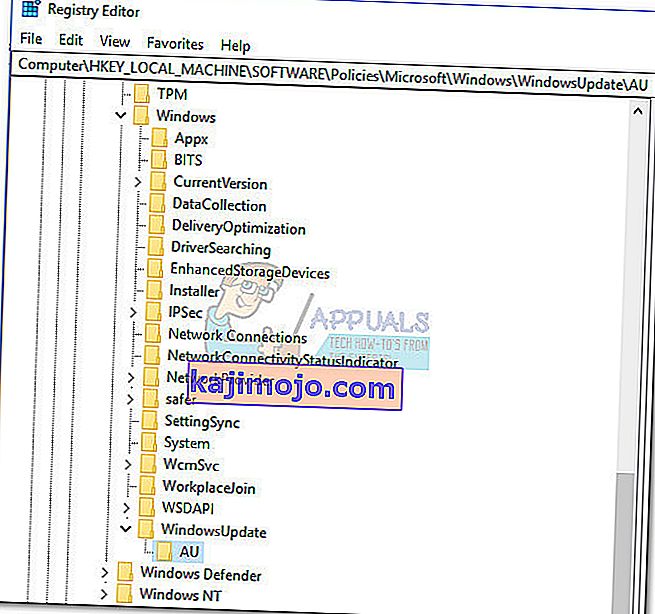
- Са одабраном фасциклом АУ , померите се на десни панел и кликните десним тастером миша на слободни простор и одаберите Нев> Дворд (32-бит) Валуе. Затим преименујте новостворену вредност у НоАутоРебоотВитхЛоггедОнУсерс.
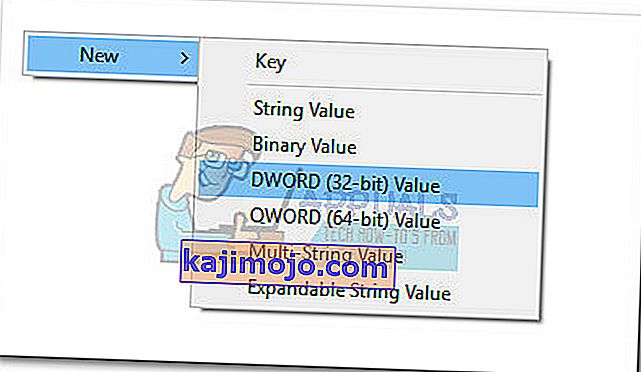
- Двапут кликните на НоАутоРебоотВитхЛоггедОнУсерс и поставите вредност на 1 .
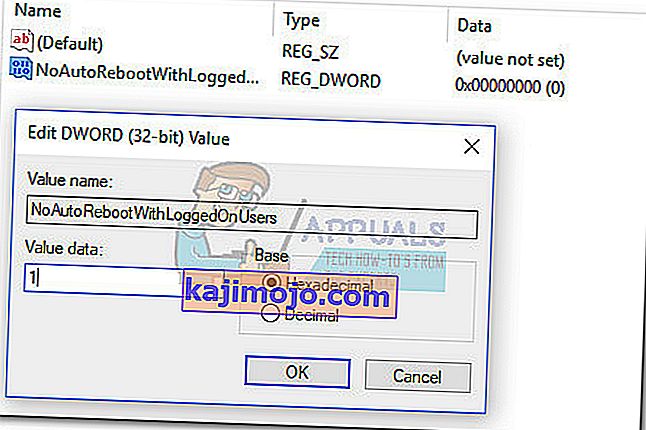
- Затворите уређивач регистра и поново покрените рачунар. Скочни прозори ЦМД-а узроковани усоцлиент.еке више не би требали бити видљиви након поновног покретања.
У случају да пожелите да се вратите на нормално понашање, вратите се у уређивач регистра, идите до ХКЕИ_ЛОЦАЛ_МАЦХИНЕ \ СОФТВАРЕ \ Полициес \ Мицрософт \ Виндовс \ ВиндовсУпдате \ АУ и избришите унос НоАутоРебоотВитхЛоггедОнУсерс или поставите вредност на 0 .